
达梦数据库DM8-DM数据迁移工具介绍和简单使用
系列文章目录本文环境1.DM管理工具介绍2.DM数据迁移工具简单使用1.打开DM数据迁移工具2.新建工程3.新建迁移任务DM到DM3.新建调度和作业4.新建数据类型映射系列文章目录
达梦数据库DM8-windows环境安装(图文详情)
达梦数据库DM8-centos7环境安装(图文详情)
达梦数据库部分配置参数介绍和调整
达梦数据库-DM管理工具介绍和简单使用
达梦数据库DM8-物理备份和还原
达梦数据库-DM管理工具介绍和简单使用
文章目录
系列文章目录本文环境1.DM管理工具介绍2.DM数据迁移工具简单使用1.打开DM数据迁移工具2.新建工程3.新建迁移任务DM到DM3.新建调度和作业4.新建数据类型映射这里再放一个达梦云适配中心链接,里面的文档模块有很多官方教程,社区模块也可以查询或者提出各类使用问题
达梦云适配中心
本文环境
系统环境:
windows 7 sp1
软件镜像:
dm8__x86_rh7_64_ent_8.1.1.144.iso
1.DM管理工具介绍
DM 数据迁移工具 DM DTS 提供了主流大型数据库迁移到 DM、DM 到 DM、文件迁移到 DM 以及 DM 迁移到文件等功能。
得益于 DM 数据库对目前主流大型关系型数据库系统有着业界领先的兼容性,在存储层面、语法层面、接口层面和它们保持高度兼容,借助于 DM 图形界面且采用向导方式引导各个迁移步骤的 DTS 工具,移植工作可以变得非常的简单。(来源于达梦云适配中心)
2.DM数据迁移工具简单使用
1.打开DM数据迁移工具
方式一:开始目录-达梦数据库-DM数据迁移工具
方式二:进入到达梦数据库软件安装目录下的tool目录,打开dts.exe
方法三:
linux系统需要开启图形化界面,使用root用户进入到达梦数据库软件目录下的tool目录,使用./dts启动。
进入到主界面如下
2.新建工程
单击左上角的新建工程按钮,进入新建工程界面,输入工程名,例如我们输入迁移测试工程,点击确定
新建迁移测试工程后,我们在左侧迁移管理可以看到我们新建的工程,展开工程项,可以看到工程包含数据类型映射,调度,作业,迁移。
迁移:一个完整的数据迁移的具体过程。
作业:一次执行一个或多个迁移。
调度:可以理解为时间计划,作用于作业,用于定时定量执行某项作业。
数据类型映射:适用于对某项源数据类型,迁移到DM数据库时强制转换成指定数据类型。
3.新建迁移任务DM到DM
迁移前置条件: 1、源端数据库和目标端数据库网络可通 2、如果DM数据迁移工具在第三台主机上,那么也需要和源端数据库和目标端数据库网络可通 3、确认要迁移的模式和对象,在目的端新建用户和模式及表空间 4、停止相关应用,迁移时保证不产生新数据,以免丢失数据 -------------------------------------------------------------------------------
1.右键迁移项,选择新建迁移,进入新建迁移配置界面。
2.点击确定后,会跳转进入该迁移的设计界面。我们也可以在左侧迁移管理找到该迁移。
3.点击下一步,进入到迁移方式选择界面,DM数据迁移工具提供了主流大型数据库迁移到 DM、DM 到 DM、文件迁移到 DM 以及 DM 迁移到文件等功能,本文这里为了方便,选择了DM到DM的迁移方式。
4.下一步,进入到数据源端配置界面。
主机名处一般填写IP地址,因为本文环境数据库在本地,所以填写localhost;
端口和数据库用户名和密码,根据实际环境填写;
验证方式一般默认即可;
如果是其他主流数据库迁移方式,还会多出一项数据库名用于选择;
驱动,DM数据迁移工具自带的驱动为当前工具版本发行时间段的最新驱动,如果本地有最新版驱动,可以选择指定驱动,否则默认驱动即可。
5.信息填写完毕,点击下一步,如果数据库连接信息正确,那么可以进入到目的端数据库配置界面。如果不正确,会提示失败和详细信息。
6.目的端数据库连接信息填写
7.点击下一步,进入到数据库对象选择配置界面。在这个界面,可以选择要迁移的源端模式,目的端模式,模式下的表、视图、存储过程、函数等。右下角还可以设置字符 长度映射。
8.确认后,点击下一步,进入到具体的数据库对象任务配置界面。在这里可以具体选择勾选对哪个数据库对象进行迁移,选择对象后,点击转换按钮,还可以进一步到对象迁移的细节配置界面。
9.在转换映射界面,可以具体到是否迁移表的定义、约束、索引、触发器,表数据等。在列映射选项,还可以对具体的列在数据类型、数据属性、精度和标度等进行手动调整。
10.设置完成后,点击下一步,进行到迁移任务对象确认界面,这时候如果确认迁移任务无误,可以在工具栏上分,点击保存按钮,对迁移任务进行保存。最后点击完成按钮,即可开始这个迁移任务。
11.可以看到迁移任务顺利完成,如果在迁移过程出现错误,在消息栏可以点击查看详细错误信息,然后根据信息作调整。
使用如下语句可以查询统计迁移后CESHI模式的所有对象:
select object_type,count(*) from all_objects where owner='CESHI' group by object_type order by 1;
3.新建调度和作业
1.重新设置迁移测试01的迁移对象,只有TTT表,且设置转换只迁移数据,迁移前先删除原记录。点击保存。
2.新建调度,在迁移管理的迁移测试工程下的调度项,右键新建测试调度。
调度类型,选择执行一次,时间为两分钟后,点击保存
3.在迁移管理的迁移测试工程下的作业项,右键新建测试作业。
4.在测试作业配置界面,把迁移测试01迁移任务加入进来,
5.添加成功后,双击启用栏,选择是,把作业启用。
6.在作业调度界面,选择添加调度,勾选刚刚新建的测试调度,点击保存。
7.点击作业界面的执行按钮。在下方消息栏,可以看到下一次执行作业时间为刚刚测试调度设置的时间。
8.稍等两份后,可以在消息栏,看到作业已正常执行。
4.新建数据类型映射
展开测试工程下的数据类型映射,例如,我们新建一个神通库迁移到达梦库的数据类型映射,展开shentong,在DM下右键-设置数据类型映射,进入的设置界面,点击右下角添加按钮,新增一个源数据类型是date,目的数据类型是timestamp(6)。
如果想在神通迁移达梦库时,启用该映射关系,则需要在迁移任务设置第三步时,取消勾选默认映射关系。
结语:数据迁移过程需要耐心和细心,提前做好数据量评估,由于数据库环境、类型、版本不一致、以及数据量问题,迁移过程总是繁琐和枯燥的,可能需要不断尝试且修改。迁移前请做好数据备份工作。






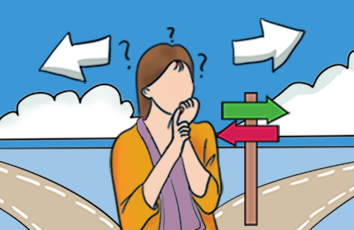







![[2024年]夏日畅想:七百字四篇夏天雨的感受](https://700zi.400zi.cn/uploadfile/img/2024/06/12/95503710caa18d6ded1728100b319e64.jpg)

![[2024年]12生肖里的智慧作文700字](https://700zi.400zi.cn/uploadfile/img/2024/06/12/9a0d7608c20b4ba270a63682d40bf07d.jpg)
